
Consigue a un experto que te haga el trabajo
Desde formación hasta servicio completo de marketing, nuestra comunidad de Partners puede ayudarte a conseguir lo que quieras.
Conectar o desconectar bloques de contenido de Instagram
Utiliza la aplicación de bloques de contenido de Instagram para promocionar y compartir publicaciones en tus correos electrónicos de marketing. La aplicación de bloques de contenido de Instagram permite a los usuarios conectarse a una cuenta de Instagram e impulsar la interacción en las publicaciones mediante su inclusión en correos electrónicos de marketing.
En este artículo, aprenderás a conectar y desconectar la aplicación de bloques de contenido de Instagram.
Antes de empezar
A continuación, se detallan algunos puntos que debes conocer antes de empezar este proceso.
- Necesitarás una cuenta de Instagram. Si no tienes una cuenta, visita Instagram para crear una.
- Si quieres conectar Instagram para su uso con anuncios o publicaciones en redes sociales, tendrás que añadir Instagram a tu página de Facebook.
- Tu cuenta de Mailchimp solo puede conectarse a un perfil de Instagram a la vez.
- Debes estar utilizando el nuevo creador de correos electrónicos para usar esta aplicación. Para obtener más información sobre el nuevo creador, consulta Diseñar un correo electrónico con el nuevo creador.
Cómo funciona
La aplicación de bloques de contenido de Instagram te permite añadir contenido de tu perfil de Instagram a un correo electrónico de marketing sin necesidad de salir del editor de correo electrónico. Una vez conectada tu cuenta de Instagram, puedes incluir una sola publicación o una serie de cuatro publicaciones en un correo electrónico de marketing. Las imágenes enlazarán con sus respectivas publicaciones, y el logotipo de Instagram y el nombre de la cuenta enlazarán con tu perfil de Instagram.
Conectar bloques de contenido de Instagram
Conecta la aplicación de bloques de contenido de Instagram a tu cuenta de Mailchimp mediante la página de detalles de la aplicación o el bloque de contenido de aplicaciones en el nuevo creador de correos electrónicos.
Desde la página de detalles de la aplicación
Para conectar Instagram desde la página de detalles de la aplicación, sigue estos pasos.
- Navega hasta la página de detalles de la aplicación de bloques de contenido de Instagram.
- Haz clic en Connect (Conectar).
- Verás una página de autorización donde puedes iniciar sesión con un número de teléfono, un nombre de usuario, una dirección de correo electrónico o Facebook.
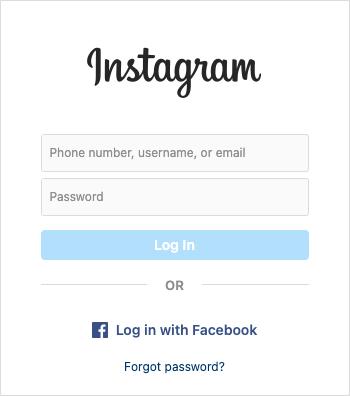
- Haz clic en Allow (Permitir) para conceder a Mailchimp el acceso a tu cuenta de Instagram y completar la conexión.
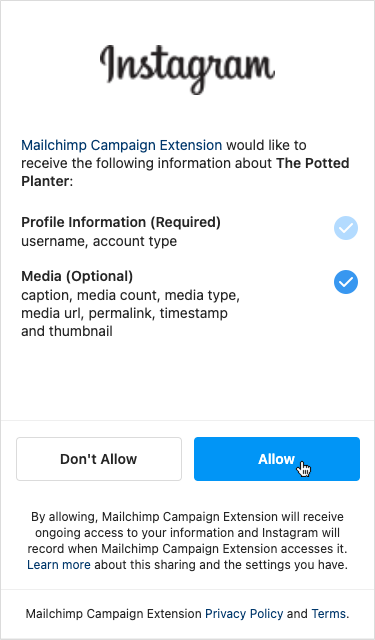
¡Ya está! Tu perfil de Instagram ya está conectado a tu cuenta de Mailchimp. La aplicación de bloques de contenido de Instagram estará disponible de inmediato en el nuevo creador de correos electrónicos.
Desde el nuevo creador de correos electrónicos
Para conectar tu aplicación de bloques de contenido de Instagram desde el nuevo creador de correos electrónicos, sigue estos pasos.
- En el nuevo creador de correos electrónicos, selecciona el bloque de contenido de aplicaciones . Haz clic y arrástralo a tu plantilla de correo electrónico.

- En la barra lateral Select App (Seleccionar aplicación), haz clic en el signo más para expandir la opción de bloque de contenido de Instagram.
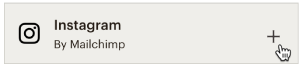
- Haz clic en Connect (Conectar).
- Haz clic en Allow (Permitir) para conceder a Mailchimp el acceso a tu cuenta de Instagram y completar la conexión.
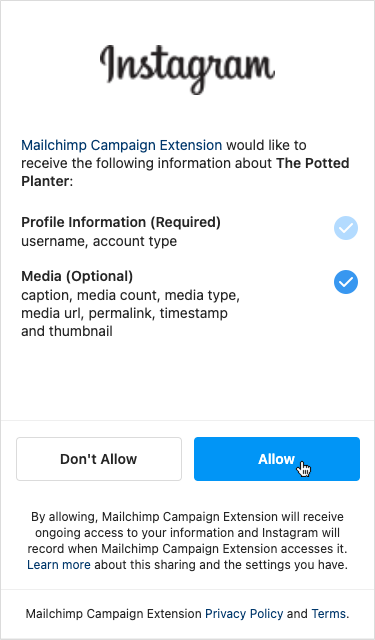
- Una vez conectada, se te redirigirá de nuevo al editor de correo electrónico. La barra lateral de la aplicación mostrará el nombre de usuario de tu cuenta, las opciones de estilo de diseño, las publicaciones que puedes mostrar y el tamaño de una publicación.
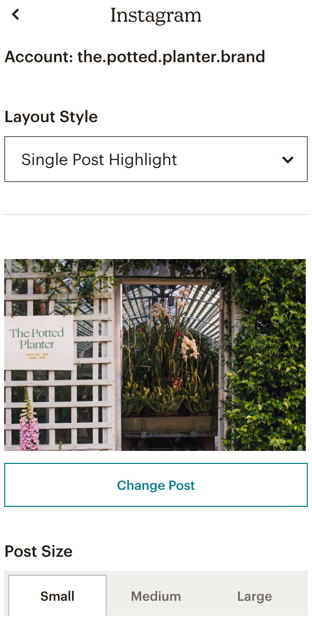
¡Ya está! Puedes incrustar contenido de tu perfil de Instagram y configurar el modo en el que se muestra.
Siguientes pasos
Después de conectar tu cuenta de Instagram, obtén más información sobre los tipos de bloques de contenido disponibles en el nuevo creador de correos electrónicos y sobre cómo funciona tu contenido en los informes de campaña.
Desconectar Instagram
Si desconectas la aplicación de bloques de contenido de Instagram, eliminaremos todo el contenido de Instagram de tus campañas, incluidas aquellas que ya se han enviado.
Para desconectar la aplicación de bloques de contenido de Instagram, sigue estos pasos.
- Navega hasta la página de detalles de la aplicación de bloques de contenido de Instagram.
- Haz clic en Disconnect (Desconectar).
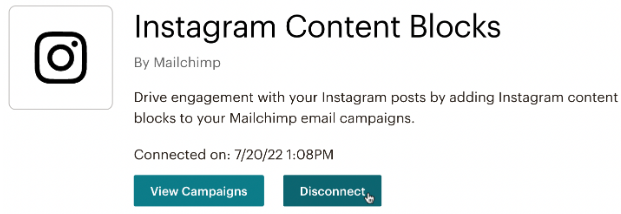
- Aparecerá una ventana modal donde se pregunta Are you sure you want to disconnect from Instagram (¿Seguro que deseas desconectarte de Instagram?) Haz clic en Disconnect (Desconectar).

Soporte técnico

¿Tienes alguna pregunta?
Los usuarios de pago pueden acceder al soporte por correo electrónico y chat.